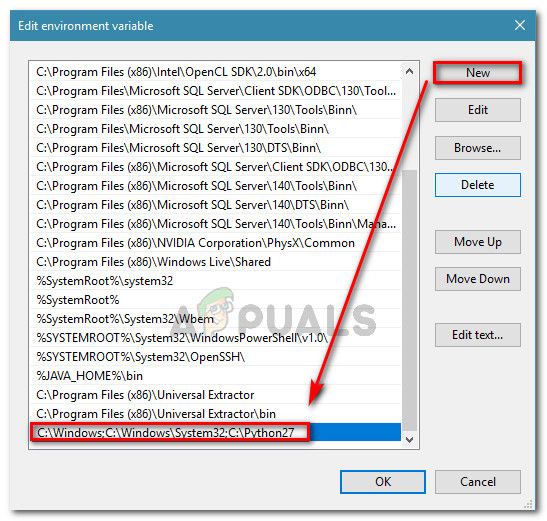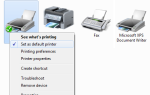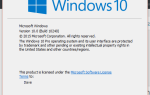Учитывая растущую популярность Python, понятно, почему многие пользователи пытаются запускать команды Python из командной строки Windows. Но проблема в том, что если вы не укажете полный путь Python для каждой команды частично, то в итоге вы получите сообщение об ошибке: «Python не распознается как внутренняя или внешняя команда, работающая программа или командный файл».
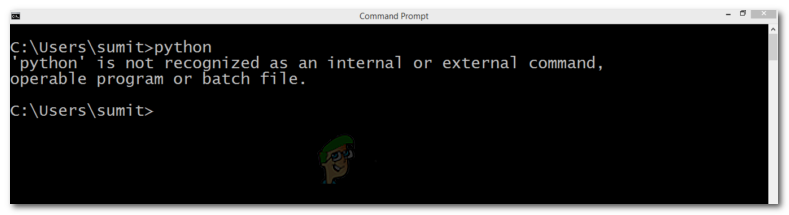 «Python не распознается как внутренняя или внешняя команда, работающая программа или командный файл».
«Python не распознается как внутренняя или внешняя команда, работающая программа или командный файл».
Что является причиной того, что Python не распознается как внутренняя или внешняя ошибка команды?
Эта конкретная ошибка возникает из-за того, что пользователь не указал полный путь к дистрибутиву Python. Чтобы команда была успешной в текущем состоянии, пользователь должен был указать полный путь распространения Python внутри команды.
Если вы хотите запускать команды Python без добавления полного пути Python для каждой команды, вам нужно будет вручную добавить Python в путь Windows. Это может несколько запутать, если вы не делали этого раньше.
Чтобы упростить вам задачу, мы создали пошаговое руководство, которое проведет вас через процесс добавления пути Python в среду Windows.
Добавление Python в Windows PATH
Чтобы эта процедура прошла успешно, вам необходимо убедиться, что дистрибутив Python правильно установлен на вашем компьютере.
Обновить: Установщик Windows Python 3.3 (или выше) включает опцию, которая автоматически добавит python.exe к пути поиска системы. Использование этого метода установки избавит вас от выполнения следующих действий. Вы можете скачать последнюю версию веб-установщика Python по этой ссылке (Вот). Затем вам нужно будет загрузить и запустить соответствующий установщик исполняемого файла Windows x86 или x64, в зависимости от архитектуры вашего процессора.
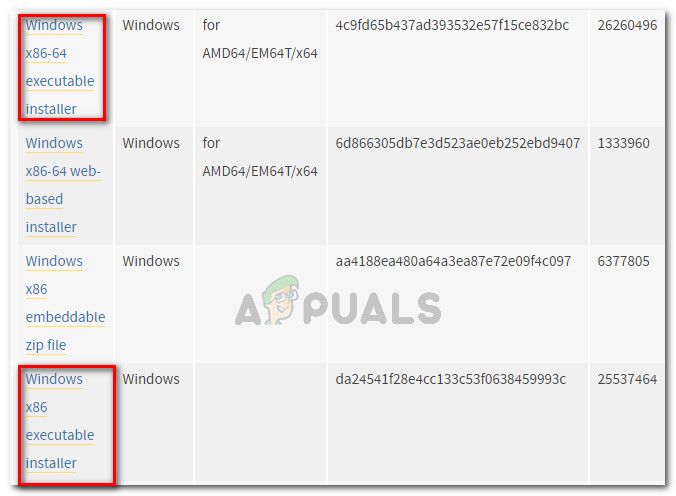 Скачивание соответствующего установочного исполняемого файла Python
Скачивание соответствующего установочного исполняемого файла Python
Если вы уже установили Python на свой компьютер, приведенные ниже шаги покажут вам, как добавить Python в путь Windows. Успешное выполнение этого позволит вам запускать команды Python из окна командной строки без необходимости указывать полный путь Python для каждой команды. Следующая процедура совместима с Windows 7, Windows 8 (8.1) и Windows 10.
- Нажмите Клавиша Windows + пауза ключ открыть Свойства системы меню. Кроме того, вы можете щелкнуть правой кнопкой мыши на Компьютер (это ПК) в Начните меню и выберите свойства.
 Нажмите клавишу Windows + Pause Key или щелкните правой кнопкой мыши на этом ПК и выберите Свойства
Нажмите клавишу Windows + Pause Key или щелкните правой кнопкой мыши на этом ПК и выберите Свойства - Внутри Свойства системы меню, нажмите на Расширенные системные настройки ссылка с помощью боковой панели в левой части.
 Расширенные системные настройки
Расширенные системные настройки - в Свойства системы меню, перейдите к продвинутый вкладку и нажмите на Переменные среды кнопка (нижняя часть экрана).
 Нажмите «Переменные среды» на вкладке «Дополнительно».
Нажмите «Переменные среды» на вкладке «Дополнительно». - Как только вы попадаете в Переменные среды выберите Дорожка запись в Системные переменные раздел, а затем нажмите редактировать кнопка.
 Выберите запись PATH в меню системных переменных и нажмите «Изменить».
Выберите запись PATH в меню системных переменных и нажмите «Изменить». - Далее нажмите новый Нажмите кнопку и добавьте путь Python в конце списка. Имейте в виду, что вы можете разделять несколько путей точкой с запятой.

- Нажмите Хорошо чтобы сохранить изменения, попробуйте запустить команду Python из командной строки. Если вышеуказанные шаги были выполнены правильно, у вас не должно возникнуть проблем при вводе команд без указания полного пути Python.

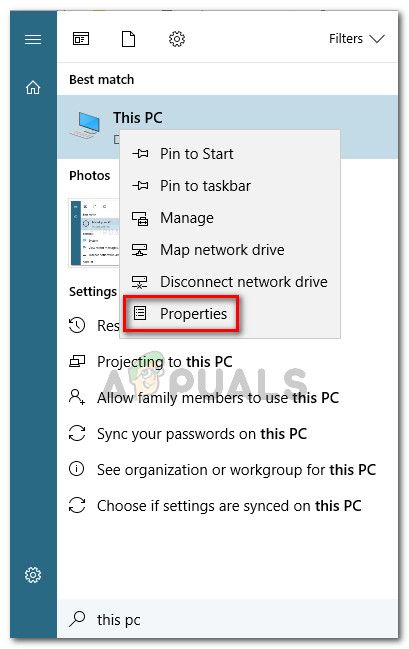 Нажмите клавишу Windows + Pause Key или щелкните правой кнопкой мыши на этом ПК и выберите Свойства
Нажмите клавишу Windows + Pause Key или щелкните правой кнопкой мыши на этом ПК и выберите Свойства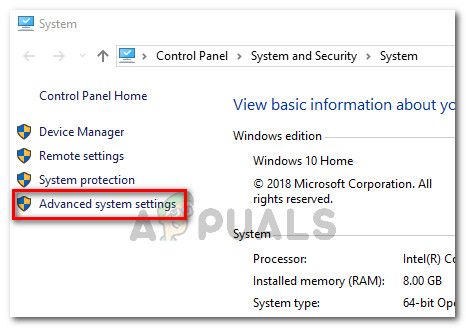 Расширенные системные настройки
Расширенные системные настройки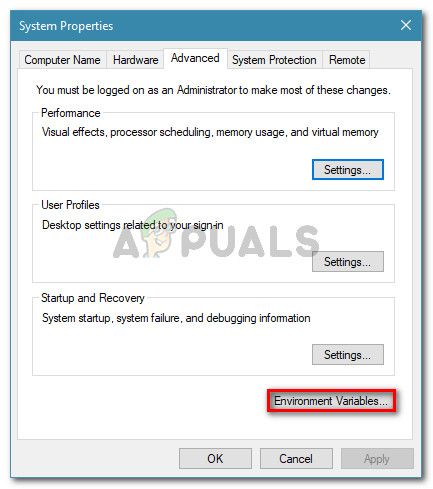 Нажмите «Переменные среды» на вкладке «Дополнительно».
Нажмите «Переменные среды» на вкладке «Дополнительно».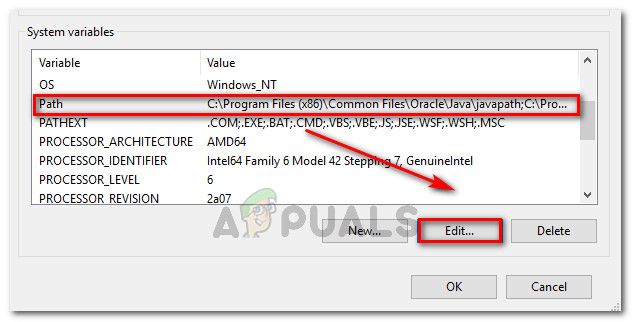 Выберите запись PATH в меню системных переменных и нажмите «Изменить».
Выберите запись PATH в меню системных переменных и нажмите «Изменить».